Diese Anleitung gilt für Drucker auf unserer Liste der unterstützten Drucker.
Zunächst müssen Sie einen Drucker mit Ihrem mobilen Gerät koppeln.
Schalten Sie Ihren Drucker ein. Gehen Sie auf Ihrem mobilen Gerät zu Einstellungen > Bluetooth und schalten Sie "Bluetooth" ein. Es beginnt eine Bluetooth-Gerätesuche, und Sie sehen Ihren Drucker in der Liste.
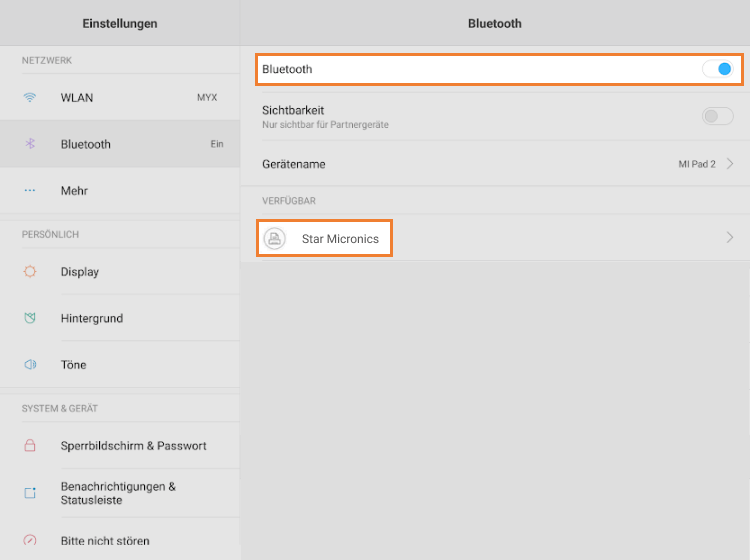
Drücken Sie die 'Verbinde'-Taste an Ihrem Drucker.
Wählen Sie auf Ihrem mobilen Gerät das Modell Ihres Druckers aus der Liste der "Geräte" aus. Nach ein paar Sekunden ändert sich der Status "Nicht gekoppelt" in "Verbunden" oder "Gekoppelt".
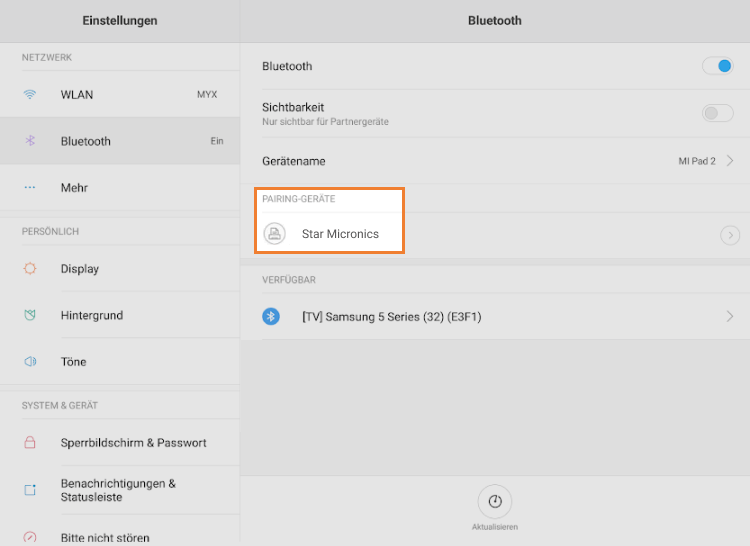
Gehen Sie dann in der Loyverse POS-App (Play Market oder App Store) zu Einstellungen.
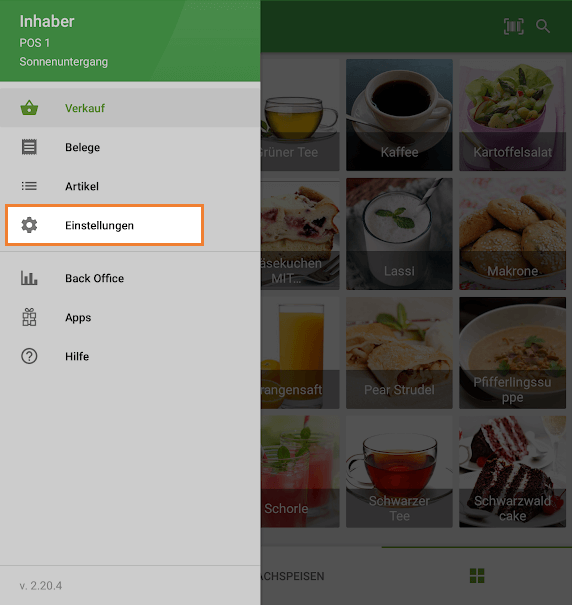
Drücken Sie auf die "+" Taste, um einen Drucker zu erstellen.
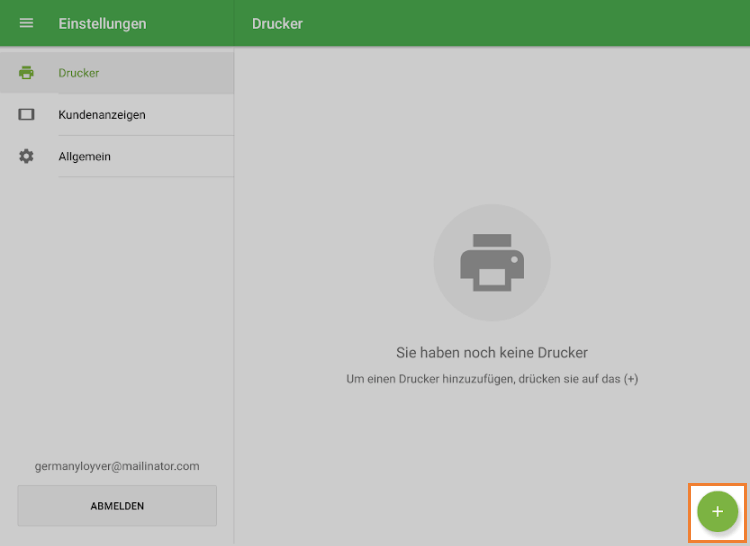
Geben Sie den Namen Ihres Druckers in das Feld "Name" ein und wählen Sie sein Modell aus dem Dropdown-Menü aus.
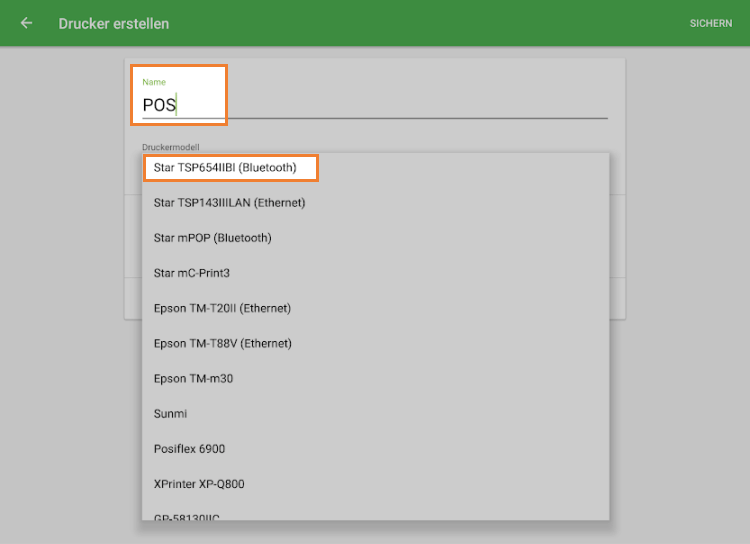
Tippen Sie auf die Schaltfläche "Suchen", um nach Ihrem Drucker zu suchen.
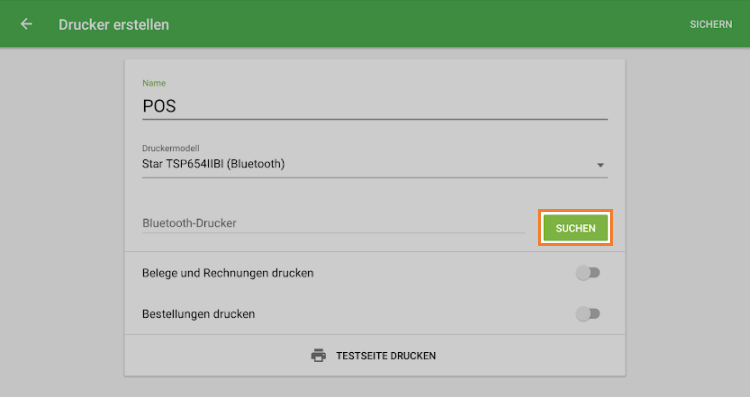
Im folgenden Pop-up-Fenster sehen Sie das Suchergebnis mit dem Druckermodell. Tippen Sie auf, um es auszuwählen und das Fenster zu schließen.
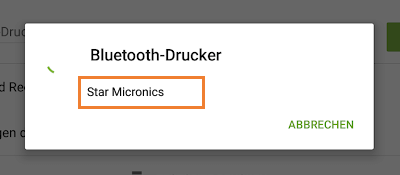
Tippen Sie auf die Schaltfläche "Testseite drucken", um die Verbindung Ihres Druckers mit der Loyverse POS-App zu testen.
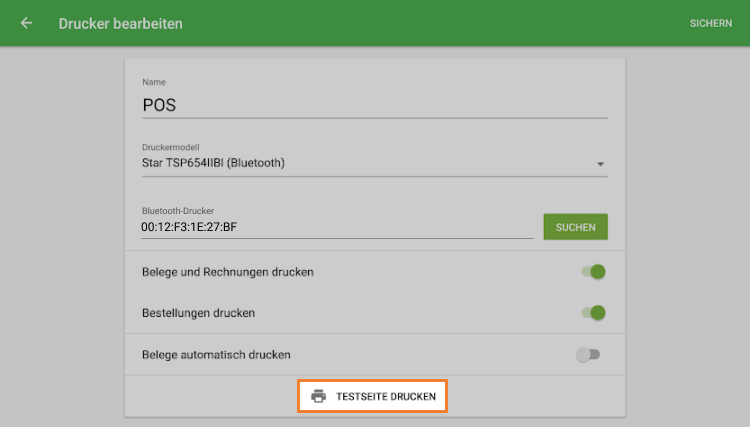
Wenn ein Test-Beleg erfolgreich ausgedruckt wird, ist Ihr Drucker richtig eingestellt.
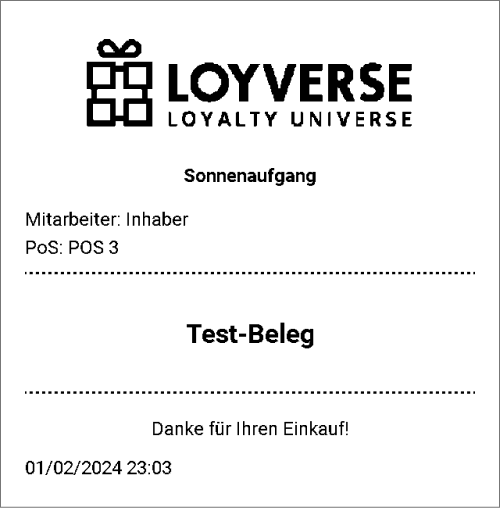
Wählen Sie die Einstellungen für Ihren Drucker aus, je nachdem, wie Sie ihn verwenden möchten. Vergessen Sie nicht, alle Einstellungen am Ende zu speichern, indem Sie auf die Schaltfläche "Speichern" tippen.
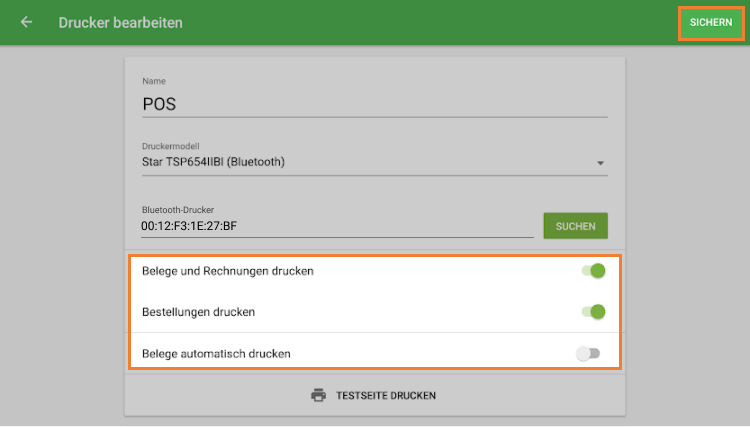
Jetzt können Sie Ihren Drucker in der Liste sehen. Gute Arbeit!
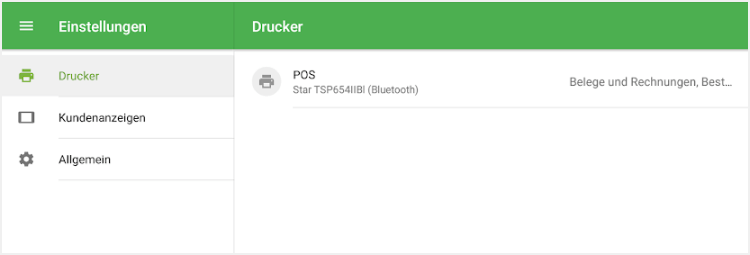
Siehe auch: